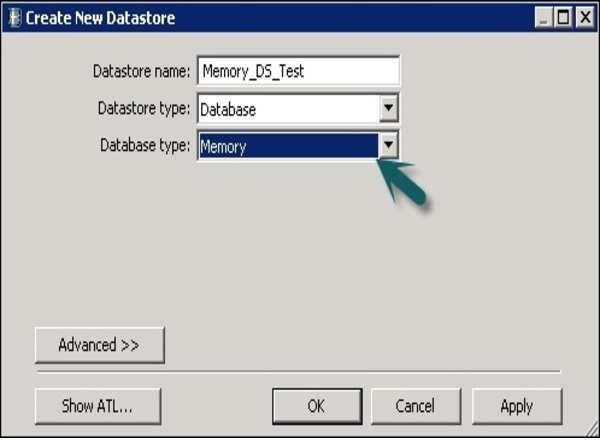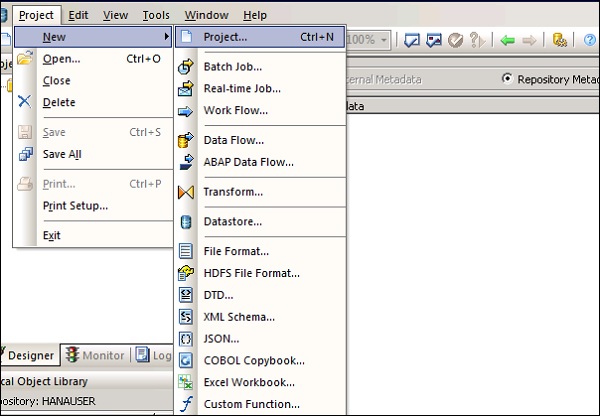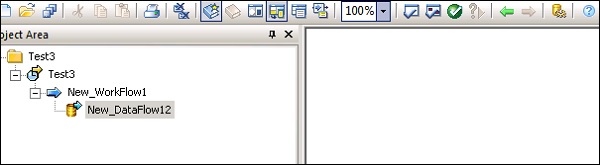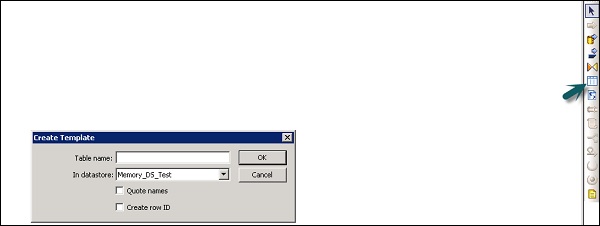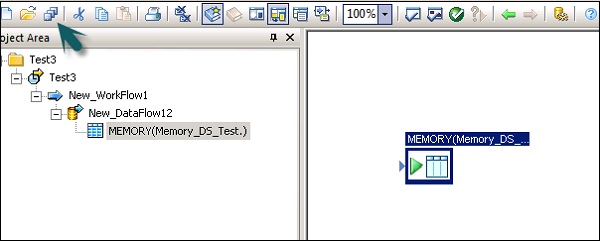Вы можете создать хранилище данных, используя память в качестве типа базы данных. Хранилища данных памяти используются для повышения производительности потоков данных в заданиях в реальном времени, поскольку они хранят данные в памяти для облегчения быстрого доступа и не требуют перехода к исходному источнику данных.
Хранилище данных памяти используется для хранения схем таблиц памяти в хранилище. Эти таблицы памяти получают данные из таблиц в реляционной базе данных или с использованием файлов иерархических данных, таких как сообщения XML и IDoc. Таблицы памяти остаются активными до тех пор, пока задание не будет выполнено, и данные в таблицах памяти не могут быть разделены между различными заданиями реального времени.
Создание хранилища данных памяти
Чтобы создать хранилище данных памяти, выполните следующие действия.
Шаг 1 — Нажмите «Создать хранилище данных» и введите имя хранилища данных «Memory_DS_TEST» . Таблицы памяти представлены обычными таблицами СУБД и могут быть идентифицированы с помощью соглашений об именах.
Шаг 2 — В Типе хранилища данных выберите База данных и в типе базы данных выберите Память . Нажмите ОК.
Шаг 3 — Теперь перейдите в Project → New → Project, как показано на скриншоте ниже.
Шаг 4 — Создайте новую работу, щелкнув правой кнопкой мыши. Добавьте рабочий поток и поток данных, как показано ниже.
Шаг 5 — Выберите таблицу шаблонов и перетащите в рабочую область. Откроется окно «Создать таблицу».
Шаг 6 — Введите имя таблицы и в Datastore выберите Memory Datastore. Если вам нужен сгенерированный системой идентификатор строки, установите флажок « Создать идентификатор строки» . Нажмите ОК.
Шаг 7 — Подключите эту таблицу памяти к потоку данных и нажмите Сохранить все вверху.
Таблица памяти как источник и цель
Чтобы использовать таблицу памяти в качестве цели —
Шаг 1 — Перейдите в локальную библиотеку объектов, щелкните вкладку «Хранилище данных». Разверните хранилище данных памяти → Разверните таблицы.
Шаг 2 — Выберите таблицу памяти, которую вы хотите использовать в качестве исходной или целевой таблицы, и перетащите ее в рабочий процесс. Подключите эту таблицу памяти к источнику или цели в потоке данных.
Шаг 3 — Нажмите кнопку Сохранить , чтобы сохранить работу.